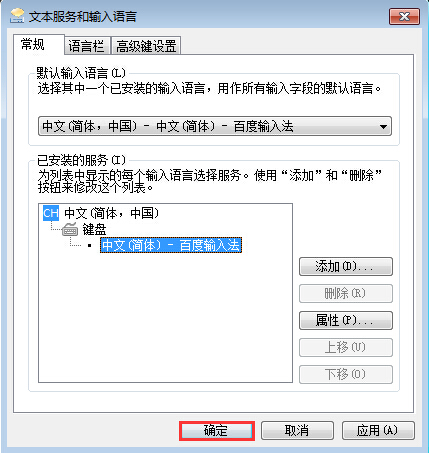如何隐藏禁用win7系统输入法
来源:PE吧 作者:小吧 发布于:2017-06-10 10:56:48 浏览:2285
大家使用电脑时一般都会下载使用自己喜欢的输入法,毕竟第三方的输入法拥有更多的个性化选项,系统本身自带了输入法,我们使用时需要进行切换,这样显得很繁琐,我们可以通过隐藏禁用win7系统输入法来达到简化操作的目的。
1、在桌面状态栏上右键点击输入法的图标,选择“设置”,如图所示:
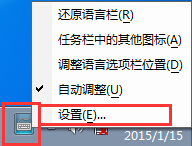
2、在文本服务和输入语言窗口,依次点击“语言栏--隐藏--应用”,如图所示:
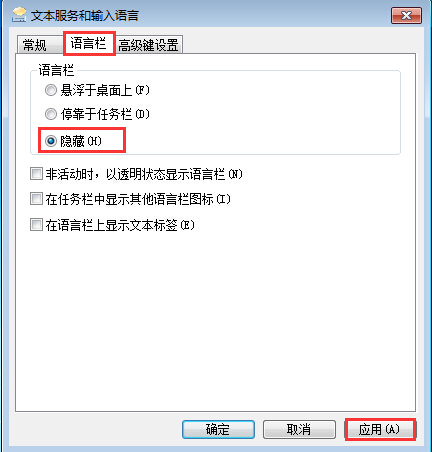
3、再点击“常规”选项卡,在默认输入语言上选择自己需要的输入法,如图所示:
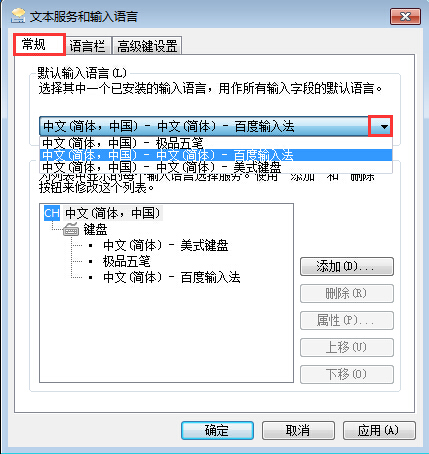
4、在下方的列表中显示了我们已经有的输入法,如果我们不想使用这么多,可以只保留自己喜欢的一种,然后将其他输入法删除,点选列表中不需要的输入法,再点击右侧的“删除”即可,如图所示:
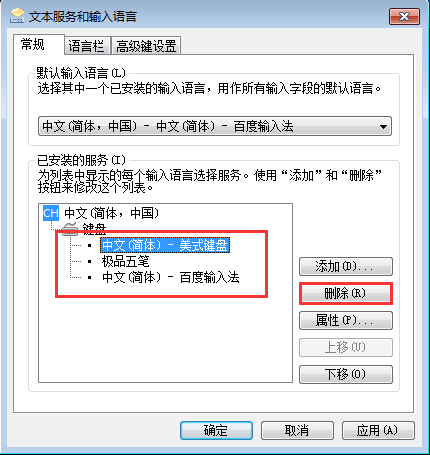
5、操作完成后点击“确定”退出,如图所示: